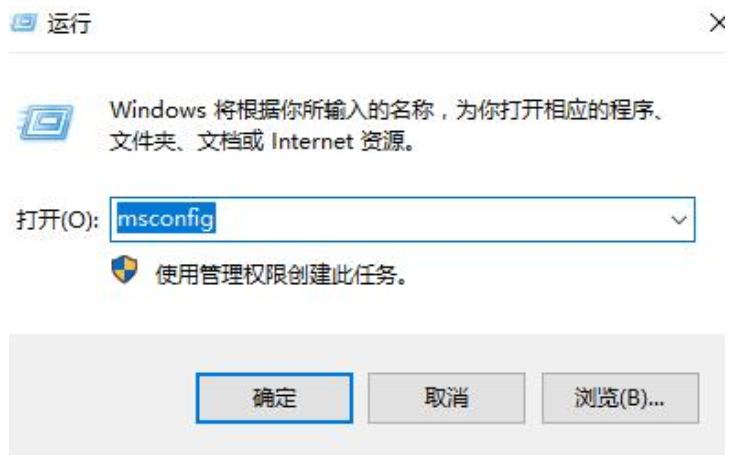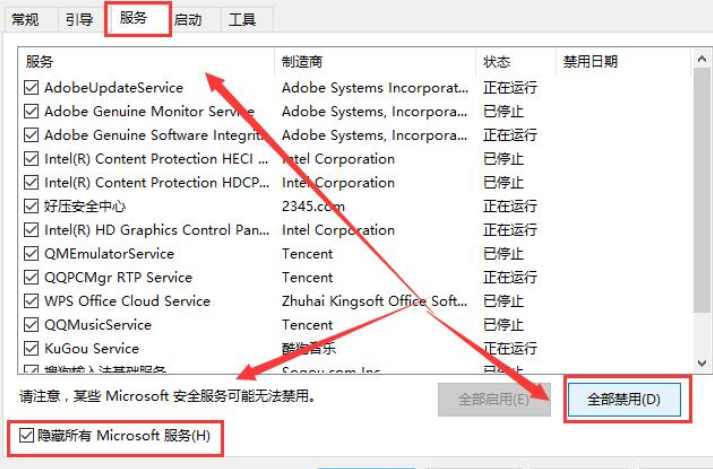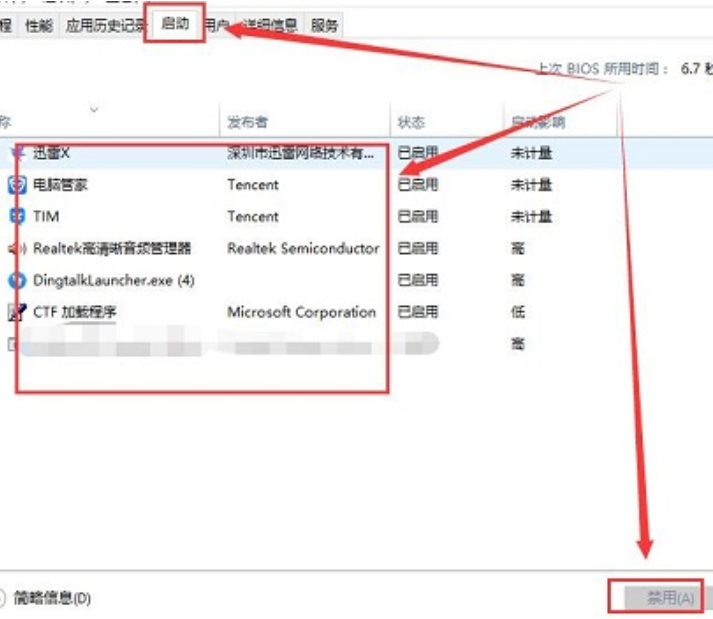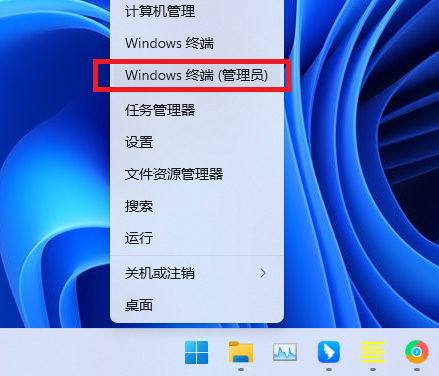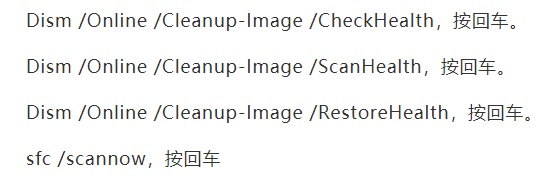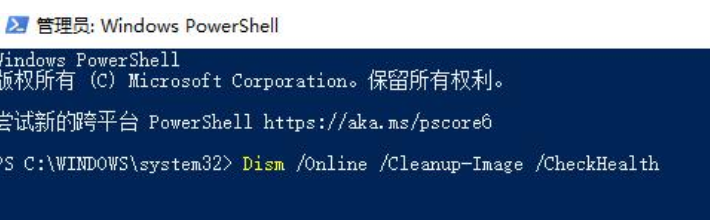win11系统打开共享文件夹就会闪退怎么解决?
很多人在工作时,常常会用到共享文件夹来找某些文件,但有些小伙伴发现,在 Win11 系统上打开共享文件夹时会出现闪退的问题。这可能是因为某些服务导致的访问问题。所以,今天我整理了一份详细的解决方案,如果你也遇到这个问题,可以参考一下今天的 Win11 教程哦!
解决方法如下
1、win+R快捷键开启运行,输入msconfig回车打开。
2、进入到新的窗口界面后,切换到上方的服务选项卡中,并将左下角的隐藏所有microsoft服务勾选上,点击全部禁用。
3、接着ctrl+shift+esc快捷键打开任务管理器,并进入到启动选项卡中,将所有的已启用状态都禁用。
4、然后右击左下角任务栏中的开始,选择选项列表中的Windows终端(管理员)。
5、进入到命令提示符窗口中,将下图中的命令依次输入并回车逐一执行。最后将电脑重新启动就可以了。
相关文章
- win11电脑cpu锁频怎么办?win11系统cpu锁频解决方法
- win11系统怎么设置笔记本合盖不进入休眠模式?
- win11怎么跳过联网验机?win11系统跳过联网验机操作方法
- win11系统怎么设置鼠标右键菜单打开显示所有选项?
- win11系统如何修改鼠标速度?win11调整鼠标速度方法介绍
- win11电脑怎么添加D盘?win11系统C盘扩D盘操作教程
- win11无法打开图片怎么办?win11系统图片打不开解决方法
- win11系统操作延迟高怎么办?win11操作高延迟解决方法
- win11系统更新后卡在登录界面怎么解决?
- win11系统运行游戏软件提示错误代码0xc0000142怎么办?
- win11系统出现IT管理员已限制对此应用的某些区域访问怎么解决
- win11系统关闭了文件复选框仍然显示怎么解决?
- win11系统时间老是不准确怎么办?win11电脑时间经常不准确解决方法
- win11系统下载软件提示信任问题怎么解决?
- win11电脑开机就死机怎么办?win11开机就死机解决方法
- win11系统所有快捷键都无法使用怎么解决?